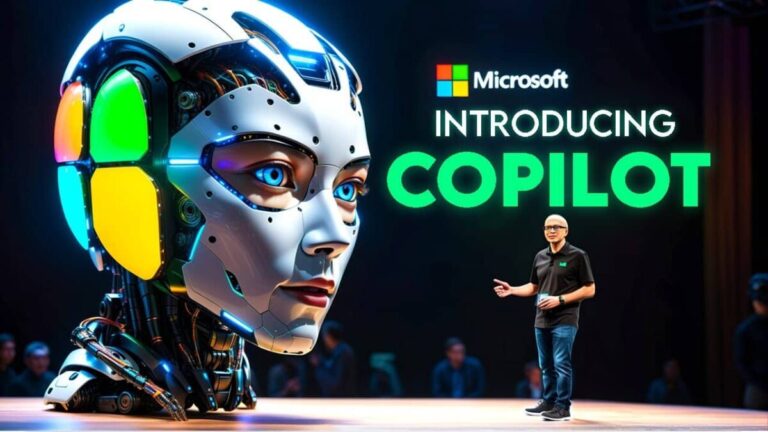Как активировать режим «Не беспокоить» с помощью сочетания клавиш
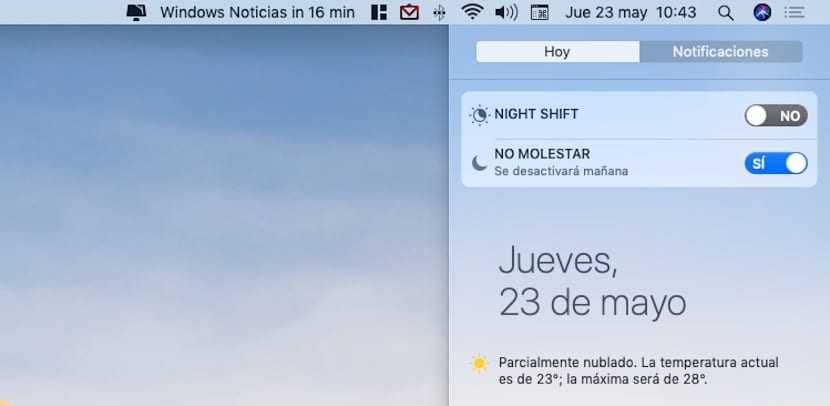
Если мы проводим много часов за компьютером Mac, вполне вероятно, что в течение дня нам нужно сконцентрироваться на некоторое время и отключиться от окружающего мира. Если мы не забудем отключить уведомления, наша концентрация может быстро улетучиться. К счастью для этого у нас есть функция «Не беспокоить».
Из Центра управления нашего Mac мы можем быстро активировать режим «Не беспокоить», чтобы наш компьютер перестал уведомлять нас о каждом полученном электронном письме или сообщении, о новых обновлениях… Однако, когда у нас проблемы, сама лень Это может помешать нам использовать для этого мышь.
К счастью, мы можем активировать и деактивировать его с помощью сочетания клавиш. Процедура очень проста и позволит нам сэкономить не только время, но и повысить нашу производительность. Конечно, мы должны не забыть деактивировать его, как только закончим период концентрации, который нам нужен, поскольку в противном случае мы будем продолжать оставаться в изоляции до тех пор, пока он не привлечет наше внимание, потому что никто нас не помнит.
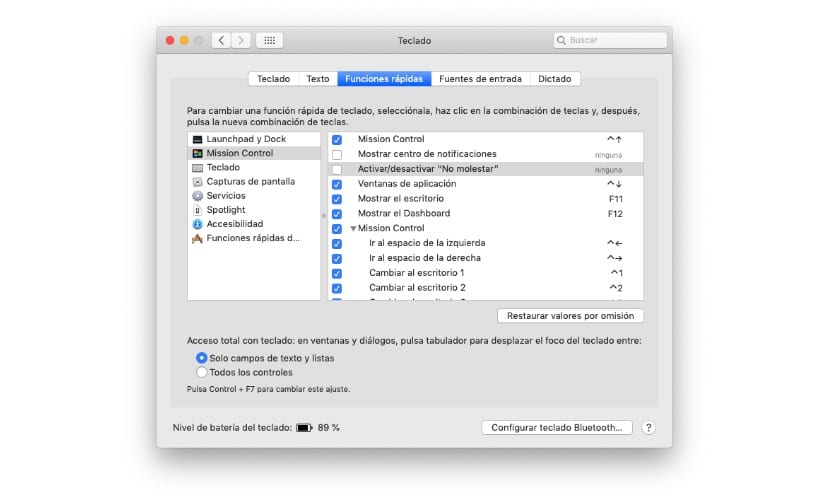
- Прежде всего, мы нажимаем и выбираем Системные настройки.
- Далее нажимаем на Клавиатура и переходим на вкладку Быстрые функции.
- На правой панели переходим к опции Активируйте/деактивируйте «Не беспокоить».
- Активировав соответствующий флажок, нам придется введите сочетание клавиш который не используется системой.
- В данном случае мы использовали яму клавиатура Shift + Control + F5. Каждый раз, когда мы нажимаем эту комбинацию клавиш, режим «Не беспокоить» на нашем устройстве будет активироваться и деактивироваться.
Удалите сочетание клавиш для активации режима «Не беспокоить»
Если введенное нами сочетание клавиш уже используется системой или другим приложением, внутри желтого треугольника появится восклицательный знак, призывающий нас изменить его. Для этого или если мы хотим напрямую изменить введенное нами сочетание клавиш, потому что оно нам не совсем нравится, нам просто нужно нажать Восстановление значений по выпускам.